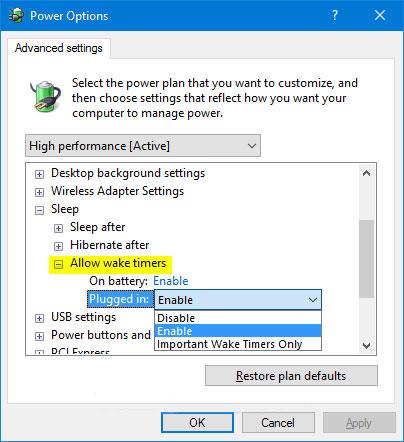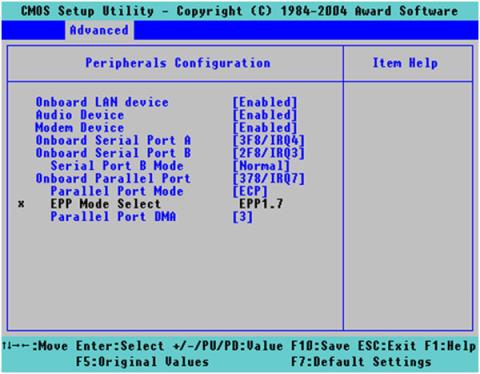Az Energiagazdálkodási lehetőségek ébresztési időzítők engedélyezése beállítása lehetővé teszi a Windows számára, hogy automatikusan felébressze a számítógépet alvó módból ütemezett feladatok és egyéb programok végrehajtásához. Beállíthatja ezt az üzemmódot úgy, hogy be- vagy kikapcsolja, vagy csak fontos időpontokban „ébredjen fel”.
Az ébresztési időzítő egy időzített esemény, amely egy adott időpontban felébreszti a számítógépet alvó és hibernált állapotból. Például egy feladatnál a Feladatütemezőben be van jelölve a „Számítógép felébresztése a feladat futtatására” jelölőnégyzet .
A Windows 10 ébresztési időzítője olyan dolgokat tartalmaz, mint a Windows frissítések utáni újraindítás.
Ez az útmutató bemutatja, hogyan adhatja hozzá vagy távolíthatja el az Ébresztési időzítők engedélyezése beállítást az Energiagazdálkodási lehetőségek alvó állapota alatt minden felhasználó számára a Windows 10 rendszerben.
Megjegyzés : Rendszergazdaként kell bejelentkeznie ahhoz, hogy hozzáadhassa vagy eltávolíthassa ezt a beállítást az Energiagazdálkodási lehetőségek között.
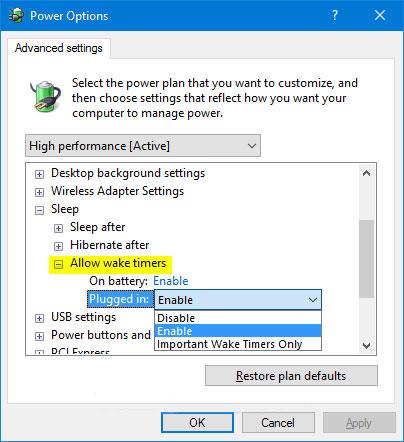
Adja hozzá/távolítsa el az „Ébresztési időzítők engedélyezése” elemet az Energiagazdálkodási lehetőségek közül a Windows 10 rendszerben
Adja hozzá vagy távolítsa el az „Ébresztési időzítők engedélyezése” elemet az Energiagazdálkodási lehetőségek között a Parancssor segítségével
1. Nyisson meg egy parancssort rendszergazdai jogokkal .
2. Írja be a használni kívánt parancsot az alábbi parancssorba, majd nyomja meg a gombot Enter.
(Hozzáadás - alapértelmezett)
powercfg -attributes SUB_SLEEP BD3B718A-0680-4D9D-8AB2-E1D2B4AC806D -ATTRIB_HIDE
Vagy:
(Törli)
powercfg -attributes SUB_SLEEP BD3B718A-0680-4D9D-8AB2-E1D2B4AC806D +ATTRIB_HIDE
3. Most bezárhatja a Parancssort, ha akarja.
Adja hozzá vagy távolítsa el az „Ébresztési időzítők engedélyezése” elemet az Energiagazdálkodási lehetőségek között a REG fájl használatával
Az alább letöltött .reg fájlok módosítják a duplaszó értékét a következő beállításkulcsban:
HKEY_LOCAL_MACHINE\SYSTEM\CurrentControlSet\Control\Power\PowerSettings\238C9FA8-0AAD-41ED-83F4-97BE242C8F20\BD3B718A-0680-4D9D-8AB2-E1D2B4AC806D
1. Végezze el az alábbi 2. lépést (hozzáadás) vagy 3. lépést (törlés) ahhoz, hogy mit szeretne tenni.
2. Az „Ébresztési időzítők engedélyezése” lehetőség hozzáadásához az Energiagazdálkodási lehetőségekhez, töltse le ezt a fájlt, és folytassa az alábbi 4. lépéssel.
3. Az „Ébresztési időzítők engedélyezése” eltávolításához az Energiagazdálkodási lehetőségek közül töltse le ezt a fájlt, és folytassa az alábbi 4. lépéssel.
4. Mentse el a .reg fájlt az asztalra.
5. Az egyesítéshez kattintson duplán a letöltött .reg fájlra.
6. Amikor a rendszer kéri, kattintson a Futtatás > Igen (UAC) > Igen > OK gombra az egyesítés jóváhagyásához.
7. Most törölheti a letöltött .reg fájlt, ha akarja.